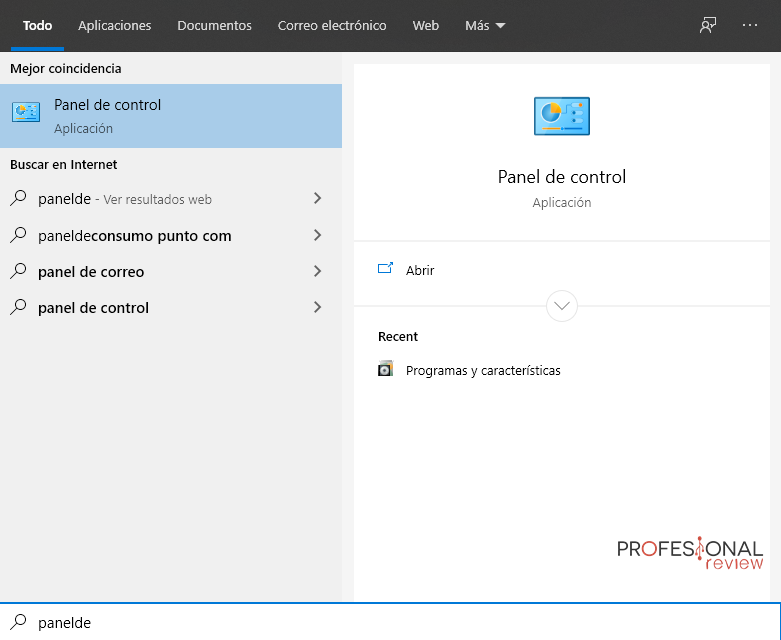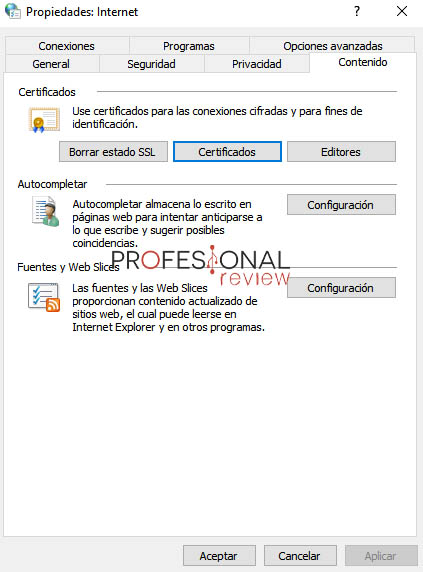Una vez que obtenemos un certificado digital, se almacena en el PC localmente, por lo que es útil saber cómo pasar éste a otro equipo. No es nada complejo y podréis hacerlo en pocos minutos, así que no os perdáis este tutorial.
Bastante complejo es obtener el certificado digital, como para que se quede «preso» en el PC en el que lo descargamos. No pasa nada si no sabéis dónde está el archivo del certificado porque veréis que existen métodos para extraerlo e instalarlo en otro ordenador.
Índice de contenidos
Qué es un certificado digital
Se trata de un documento oficial que está digitalizado y que nos sirve para identificarnos en sedes electrónicas de España (Agencia Tributaria, SEPE, ayuntamientos, instancias para becas, etc.). Desde 2020, por culpa del COVID, se vio la importancia de las sedes electrónicas, por lo que las solicitudes de certificados digitales se han aumentado considerablemente.
Aunque centremos esta guía para los certificados digitales españoles, el tutorial sirve de igual manera para cualquier tipo de certificado digital que guardemos en Windows: a través de archivos .PFX, .P12, P7B o .SST.
No solo sirve para identificar, sino para firmar documentos de forma digital, ya que lleva una firma digital incorporada. Por ello, es importante para firmar contratos, matrículas de la universidad o, incluso, si trabajamos como abogados.
Te contamos más en nuestro artículo sobre cómo firmar digitalmente un PDF con tu certificado FNMT
¿Cómo pedir el certificado digital? Existen numerosas administraciones a las que podemos acudir para solicitar el certificado digital, aunque es posible pedir el certificado FNMT de persona física a través de lasede electrónica del Gobierno.
Veréis que existen numerosos certificado digitales (representación, funcionarios, etc.), por lo que no se trata de «un certificado digital concreto», sino del medio que nos permite autenticarnos en la sede electrónica para hacer un determinado trámite.
La firma digital no es lo mismo
Mucha gente confunde el certificado digital con la firma digital, así que aprovechamos este tutorial sobre cómo pasar uno para dejar claro que no es así. La firma digital es un mecanismo dirigido a asegurar la identidad del firmante, que la firma no se ha modificado y que se expresa consentimiento respecto al documento.
Para entenderlo, tenemos que irnos al Reglamento UE 910/2014, estableciéndose que existen 3 tipos de firma electrónica:
-
- Simple.
- Avanzada.
- Cualificada.
La firma digital no es un certificado digital, sino que es parte del mismo. Eso sí, la firma digital formará parte del certificado digital siempre que sea de tipo cualificada; para los demás tipos, no se incorporará en un certificado digital.
¿Certificado digital o electrónico? Es lo mismo, refiriéndose ambos al documento digital que acredita nuestra identidad a la hora de firmar o elaborar algún trámite.
Sacar el certificado digital donde está instalado
Muchos sabréis dónde está el certificado digital, conservando el archivo original, pero otros lo habrán borrado a pesar de que esté instalado en el PC. No os preocupéis porque podemos sacar o exportar el certificado digital de la siguiente manera:
- Abrimos menú inicio.
- Buscamos «panel de control» y lo ejecutamos.
- Ponemos la vista en «iconos pequeños» y hacemos clic izquierdo en opciones de internet.
- Abierta la ventana, nos iremos a la pestaña «Contenido» y hacemos clic izquierdo en «Certificados«.
- Seleccionamos el que queramos y hacemos clic en «exportar». Abierto el asistente, elegid «exportar la clave privada» y tendremos que elegir la que queramos, así como acordarnos de ella (podéis escribirla en algún papel) para el futuro.
- Ya solo quedará elegir el lugar donde queremos exportarlo (escritorio, por ejemplo).
Cómo pasar el certificado digital de un ordenador a otro
Hemos exportado el certificado digital como un archivo que podemos transferir de un lugar a otro, ¿cómo? A través de un pendrive, podemos subirlo a la nube para descargarlo en otro lado, HDD/SSD externo, etc. Ahora, tenemos que hacer lo contrario: importar el certificado digital.
- Copiamos y pegamos el certificado digital al pendrive o dispositivo análogo. Acto seguido, copiamos y pegamos el certificado digital en el otro PC (en el escritorio, por ejemplo). Si no sabéis cómo hacerlo, es tan simple como:
- Ahora, volveremos a abrir menú inicio-> panel de control -> opciones de internet -> contenido -> certificados. Lo que cambia es que tenemos que hacer clic en «Importar«.
- Cuando nos pregunten el nombre del archivo, haremos clic en «examinar» para seleccionarlo.
- Escribid la contraseña que le habíamos asignado anteriormente cuando lo hemos extraído y habilitad las 2 primeras opciones de importación (clave como exportable y protección segura de clave privada).
- Basta con seguir con el asistente de instalación aceptando lo que nos indiquen.
Esperamos que os haya sido de ayuda esta información. Si tenéis alguna duda, podéis comentar abajo para que os ayudemos.
Te recomendamos los siguientes artículos:
¿Usáis certificados digitales? ¿Alguna vez habéis tenido que pasarlos de un PC a otro?